
Nilalaman
- Ang isang buong pagsusuri ng MiniTool Partition Wizard Free, isang libreng tool ng partition manager
- Ang MiniTool Partition Wizard Free Pros & Cons
- Karagdagang Impormasyon sa MiniTool Partition Wizard Libre
- Mga saloobin sa MiniTool Partition Wizard Libre
Ang isang buong pagsusuri ng MiniTool Partition Wizard Free, isang libreng tool ng partition manager
Ang MiniTool Partition Wizard Free ay walang libreng partisyon sa pamamahala ng software para sa Windows na maaaring magsagawa ng maraming iba't ibang mga gawain sa hard drive at partitions.
Ang Partition Wizard Libreng ay maaaring kopyahin, format, tanggalin, punasan, pahabain, at baguhin ang laki ng mga partisyon sa Windows.
Ang pagsusuri sa ibaba ay ng libre bersyon ng MiniTool Partition Wizard. Mayroong ilang mga tampok na nangangailangan ng isang bayad na pag-upgrade ngunit ang mga tampok na tinalakay sa ibaba ay maaaring gawin ang lahat ng libreng bersyon. Tingnan ang listahan ng mga katulad na libreng tool ng pagkahati sa disk kung ikaw ay pagkatapos ng isang bagay na hindi maaaring gawin ng partition manager ng MiniTool nang walang pag-upgrade.
Ang MiniTool Partition Wizard Free Pros & Cons
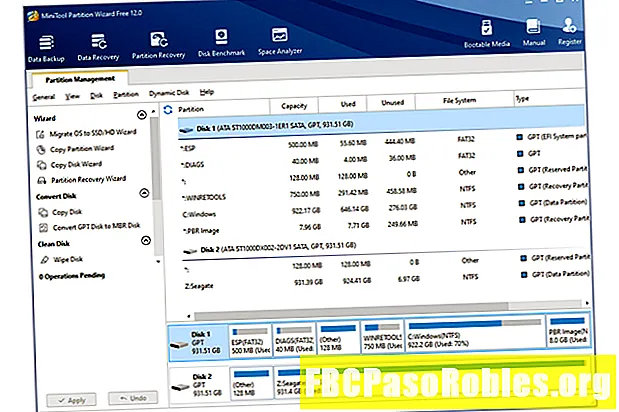
Narito ang ilang mga bagay na dapat isaalang-alang bago gamitin ang MiniTool Partition Wizard:
Mga kalamangan:
- Napakadaling gamitin
- Sinusuportahan ang mga karaniwang pag-andar ng pagkahati
- Maaaring palawakin ang pagkahati ng system nang walang pag-reboot
- Nagpapadala ng lahat ng mga pagbabago sa isang pila upang mailapat kapag handa na
Cons:
- Hindi sinusuportahan ang pamamahala ng mga dynamic na disk
- Ipinapakita ang mga tampok na gumagana lamang sa na-update na bersyon
- Nag-aabang na mag-install ng isang hindi nauugnay na programa sa pag-setup
Karagdagang Impormasyon sa MiniTool Partition Wizard Libre
- Ang mga suportadong operating system ay kasama ang Windows 10, Windows 8, Windows 7, Windows Vista, at Windows XP
- Maaaring makopya ang Windows mula sa kasalukuyang drive nito sa ibang gamit gamit angIlipat ang OS sa SSD / HD Wizard tampok
- Maaaring lumikha ng mga pangunahing at lohikal na disk sa alinman sa mga sumusunod na mga system ng file: NTFS, Ext2 / 3/4, Pagpalit ng Linux, FAT / FAT32, o pakaliwa na hindi mabag-o.
- Ang isang pindutan ay ginagawang madali upang mai-convert ang isang format na NTFS sa FAT file system
- Ang laki ng kumpol ay maaaring mabago kapag nag-format ng isang pagkahati
- Maaari mong baguhin ang drive letter ng anumang pagkahati
- Ginagawa ng MiniTool Partition Wizard na gawing simple ang laki ng isang pagkahati dahil maaari mong i-drag ang laki sa kaliwa o kanan upang baguhin ito, o maaari mong ipasok nang manu-mano ang halaga upang gawin itong eksaktong eksaktong sukat
- Ang isang pagsubok sa ibabaw ay maaaring patakbuhin upang suriin para sa masamang sektor
- Ang mga partisyon at disk ay maaaring makopya sa iba pang mga partisyon o disk
- Ang file system ay maaaring suriin at / o ayusin kung nasira ito
- Maaaring mag-apply ng isang pasadyang label ng dami
- Sinusuportahan ang muling pagtatayo ng MBR pati na rin ang pagkopya ng MBR sa isang GPT disk
- Maaaring i-convert ang disk sa system mula sa MBR sa GPT
- Ang lahat ng mga partisyon ay maaaring mabilis na napili na aalisin nang sabay-sabay
- Ang mga partisyon ay maaaring maitago, na maiiwasan ang mga ito mula sa pagpapakita sa tabi ng iba pang mga drive at partitions sa Windows
- Ang mga partisyon ay maaaring mabilis na itakda bilang aktibo o hindi aktibo
- Ang isang pagkahati ay maaaring madaling hatiin sa dalawang bahagi, na mahalagang baguhin ang pagkahati (kahit na may data dito), at pagkatapos ay lumilikha ng isang bagong pagkahati mula sa nagresultang libreng puwang
- Ang pagkahati ng system lamang, o ang buong disk, ay maaaring makopya
- Nagagawa mong i-convert sa pagitan ng pangunahing at lohikal na mga partisyon
- Ang serial number ng isang partition at Type ID ay maaaring mabago
- Ang mga nawalang partisyon ay maaaring maibalik gamit ang MiniTool Partition Wizard kasama ang mga kasama Partition Recovery Wizard
- Ang lahat ng mga data sa mga disk at partisyon ay maaaring malinis na malinis na may karaniwang mga pamamaraan ng sanitization ng data tulad ng Isulat ang Zero, Random Data, at DoD 5220.22-M
- Ang mga katangian ng isang pagkahati ay maaaring matingnan, na kinabibilangan ng Type ID, file system, serial number, unang pisikal na sektor, at iba pang mga detalye
- May kasamang kanilang tool sa paggaling ng data upang mai-undelete ang mga file
- Maaari kang magpatakbo ng isang benchmark laban sa anumang disk
- Mayroong built-in na disk space analyzer
- Dumating sa isang portable mode, din
- Sinusuportahan ang maraming wika, kabilang ang Ingles, Hapon, Aleman, Pranses, Koreano, at Italyano
Mga saloobin sa MiniTool Partition Wizard Libre
Tulad ng totoo sa karamihan ng mga libreng tool ng pagkahati sa disk na aming tiningnan, ang bawat pagbabago na ginawa mo sa mga partisyon at mga disk kasama ang MiniTool Partition Wizard ay unang makikita sa halos, at pagkatapos ay ipinadala sa seksyong "Operations Pending" ng programa.
Ito ay isang mahusay na tampok dahil nagagawa mong makita kung paano ang pagbago ng pagkahati ay magagawa mong i-play sa sandaling pumili Mag-apply, lahat nang hindi kinakailangang maghintay para sa bawat hakbang upang makumpleto.
Gusto rin namin na maaari mong gawing mas malaki ang pagkahati ng system nang hindi kinakailangang i-reboot ang computer. Karamihan sa mga libreng tool ng pagkahati sa disk ay sumusuporta sa, ngunit hindi lahat ng mga ito. Nangangahulugan ito kung mayroon kang hindi pinapamahaging puwang na hindi ginagamit, maaari mong mabilis na ilapat ito sa pagkahati ng system upang palakihin ito sa loob ng isang segundo.
Ang pangunahing isyu sa MiniTool Partition Wizard Free ay ang ilang mga tampok ay lilitaw na magagamit na opsyon hanggang mapili mo ang mga ito, pagkatapos mong sinabihan na kailangan mong mag-upgrade sa isang bayad na bersyon upang magamit ito.
Halimbawa, bagaman ang mga pangunahing disk ay suportado at ang mga pagpipilian na "Dynamic Disk" ay nakikita, hindi mo mai-convert ang isang dinamikong disk sa isang pangunahing disk dahil ang libreng bersyon ay hindi hayaan kang pamahalaan ang mga dinamikong disk. Kailangan mo alinman sa Pro o Server edisyon upang gumana sa mga dinamikong disk.

